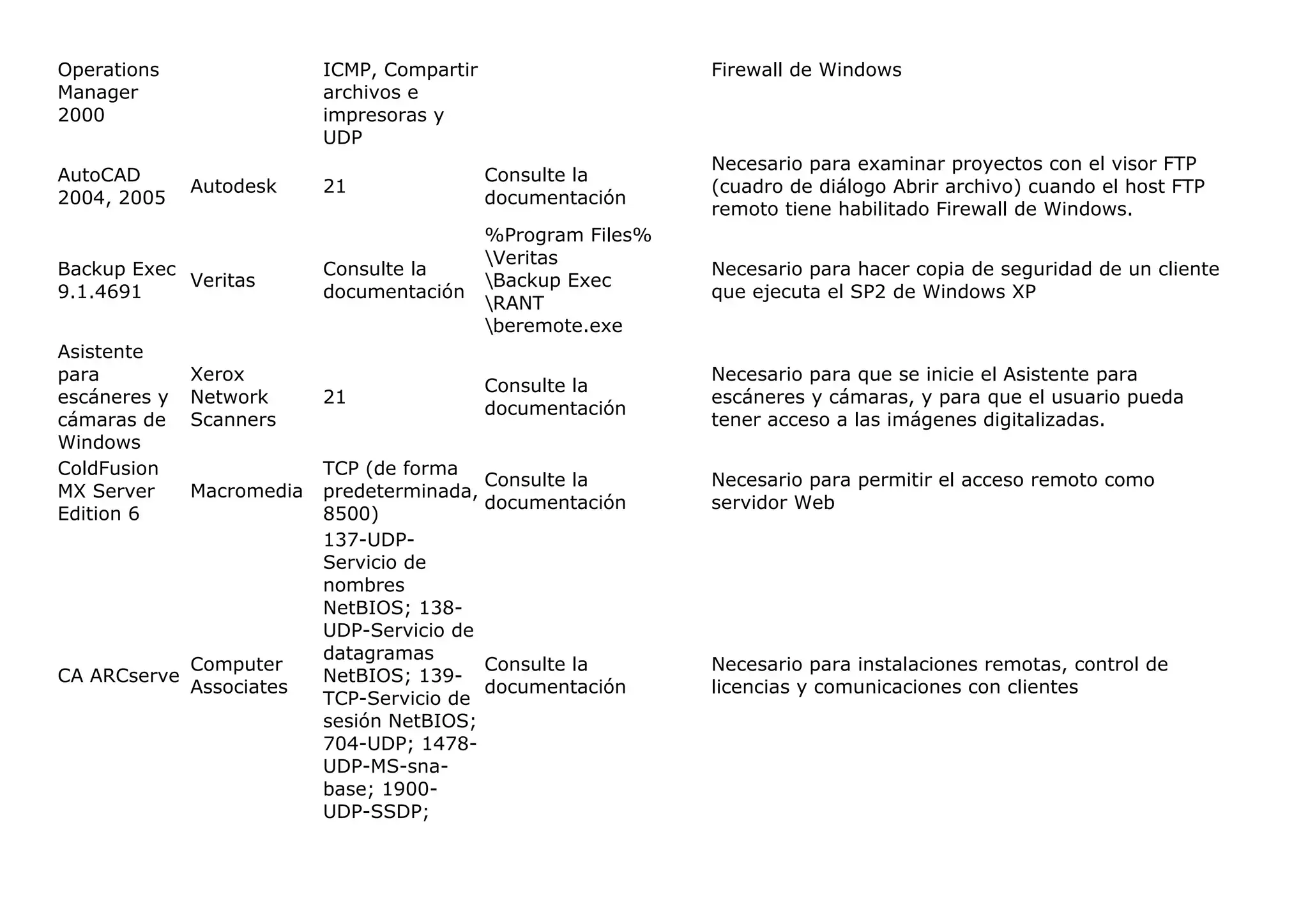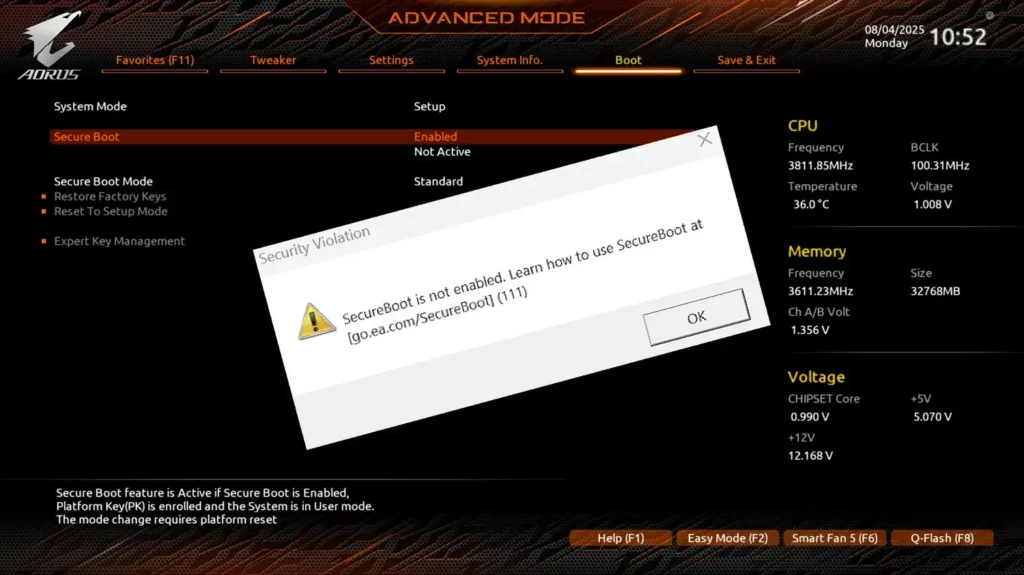- Una BootTrace con ETW revela actividad de kernel, controladores y servicios para detectar cuellos de botella del arranque.
- BootVis visualiza y optimiza el inicio; BootRacer mide tiempos reales para validar mejoras objetivamente.
- El arranque limpio aísla conflictos de software; Windows RE con Bootrec.exe repara MBR, sector de arranque y BCD.
- Los diagnósticos previos al sistema descartan fallos de hardware y orientan los siguientes pasos de solución.
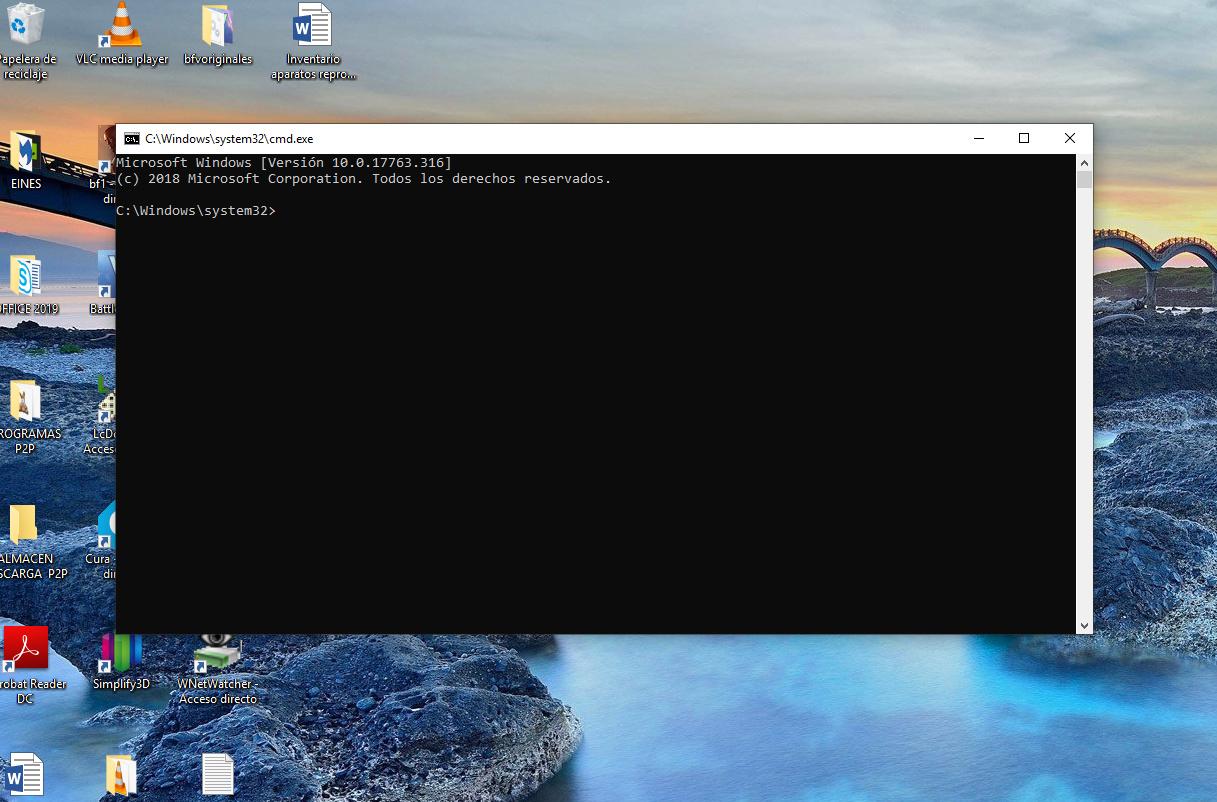
¿Cómo analizar el arranque de Windows con BootTrace? Cuando el PC tarda más de la cuenta en ponerse en marcha, lo normal es que algo en el proceso de inicio esté estorbando. A eso, en el mundo Windows, podemos meterle lupa con una traza de arranque (BootTrace), además de medir tiempos, aislar conflictos y, si hace falta, reparar el gestor de arranque. Si te suena a chino, no te preocupes: hay herramientas muy claras que te guían paso a paso, desde utilidades veteranas que dibujan gráficos hasta diagnósticos previos al sistema que revisan el hardware.
En las siguientes líneas te cuento, con un enfoque práctico, cómo analizar el arranque con técnicas de seguimiento de eventos (ETW), qué ofrecen programas como BootVis para ver cuellos de botella y optimizar, cómo medir segundos reales con BootRacer, cuándo conviene hacer un arranque limpio para cazar conflictos de software y, si todo falla, cómo tirar de Windows RE con Bootrec.exe para reparar el inicio. También verás cómo ejecutar diagnósticos previos al arranque y qué hacer ante mensajes como «no se encontró medio de arranque».
Qué es una traza de arranque (BootTrace) y por qué te interesa
Una BootTrace no es más que registrar, con precisión milimétrica, lo que hace Windows desde que pulsas el botón de encendido hasta que te deja en el escritorio. Ese registro se apoya en las capacidades de Seguimiento de eventos para Windows (ETW), que capturan actividad del kernel, controladores y otros proveedores de eventos durante el proceso de arranque.
La idea no es mágica: la traza te enseña quién consume tiempo (controladores, servicios, aplicaciones que arrancan con el sistema) para que puedas actuar en consecuencia. Es un método valiosísimo que aprovecha herramientas de seguimiento ya existentes, sin necesidad de inventar nada nuevo, y que se complementa bien con utilidades con interfaz gráfica para interpretar los datos.
En este terreno existe una sesión concreta, llamada «Global Logger», que puede utilizarse para capturar eventos desde el inicio. Está genial, pero conviene tener en cuenta sus limitaciones: no todo se puede atrapar ni a cualquier coste, y activar demasiados proveedores puede ralentizar (temporalmente) el arranque mientras se registra la traza.
De cara al día a día, combinar la traza de arranque con mediciones de tiempo y con un arranque limpio te da un mapa bastante completo: primero ves dónde se atasca el sistema, luego mides el impacto de tus cambios y, por último, aislando servicios y programas externos descubres si el problema es de software o de algún controlador tercamente mal configurado.
Analizar y optimizar el inicio con BootVis
Entre las utilidades clásicas, BootVis fue durante años la herramienta «de la casa» para visualizar cómo arranca Windows a nivel de procesos y controladores (Puede que esta guía sobre cómo evitar que Steam se inicie automáticamente con Windows 11 te sirva para saber qué inicia cuando entras a Windows). Con ella puedes observar en gráficos los tiempos, ver el comportamiento de los drivers y, además, lanzar una optimización automática del arranque. Aunque es veterana, su enfoque sigue siendo útil para comprender qué pasa bajo el capó.
El procedimiento básico, reexplicado de forma clara y con matices actuales, es este: instala la herramienta, ejecútala y crea una traza de arranque. Para un análisis más profundo, puedes registrar no solo el arranque sino también la carga de controladores del sistema.
- Descarga e instala el programa con normalidad; al abrirlo, verás su menú principal, desde donde se crea la traza. Es importante recordar que durante la captura el sistema puede ir un pelín más lento, algo totalmente normal.
- Ve al menú de archivo y elige crear una traza nueva del arranque: opciones del estilo «Next Boot» o «Next Boot + Drivers» (esta última para un análisis más detallado de controladores).
- Al confirmar, verás una cuenta atrás: el equipo se reiniciará para iniciar la captura desde el comienzo del proceso de arranque, lo que permite que la traza sea completa.
- Durante el reinicio, la herramienta irá registrando los eventos del kernel, servicios y drivers. No te alarmes si tarda un poco más de lo habitual; está guardando datos.
- Una vez cargue Windows, BootVis mostrará gráficos con los tiempos recolectados. Ahí puedes ir con calma: identifica procesos lentos, controladores que retrasan la carga y servicios que conviene desactivar.
- Cuando termines de revisar, prueba la función de «Optimize System» dentro del menú de traza. La utilidad reorganiza y prioriza la carga de componentes para mejorar los tiempos de inicio.
- Reinicia si te lo pide y vuelve a medir. El objetivo es comprobar si el arranque ha quedado más ágil tras la optimización y, si no, actuar manualmente sobre los problemas detectados.
Una forma de validar el cambio es comparar un «antes» y «después». En su día, incluso en equipos modestos (por ejemplo, un Pentium 4 a 1,4 GHz con 512 MB de RAM), la mejora era palpable. Hoy, con hardware moderno, el margen suele estar en quitar lastre de software y controlar drivers que se enganchan en el arranque.
Medir el tiempo real del arranque con BootRacer
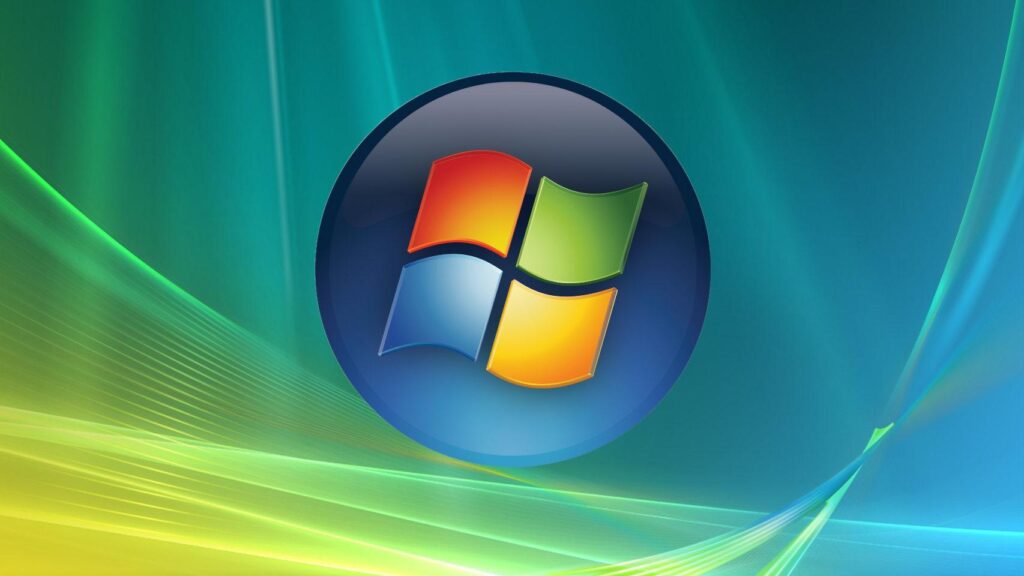
Una cosa es ver gráficos y otra ponerle cronómetro al tiempo que tardas en llegar a la pantalla de inicio de sesión y al escritorio. Para eso, BootRacer es un pequeño aliado que te dice cuántos segundos inviertes en cada fase del arranque y guarda historiales de medición para que compares resultados tras los cambios.
Entre sus puntos fuertes, destaca que mide el tiempo de carga y el de acceso al escritorio, puede registrar las lecturas en el sistema, ofrece una interfaz sencilla y permite que el test se ejecute en modo «invisible». Como contrapuntos, no esperes gráficos comparativos espectaculares, la exportación de datos no es la más cómoda del mundo y la traducción puede resultar algo mejorable.
Su uso es directo: descárgalo (por ejemplo, desde un portal conocido) e instálalo. En la primera apertura, puedes lanzar un «Full Boot Test» para realizar la medición completa. El asistente te pedirá reiniciar: pulsa «Start Test» y deja que el PC haga el ciclo. Después, te propondrá un «Clean Boot Test» para medir un arranque limpio, sin los programas de inicio habituales, y comparar. Ambos requieren reinicios consecutivos, pero se hacen en un suspiro.
- Inicio: elige «Full Boot Test» para medir el arranque estándar. El sistema se reiniciará automáticamente y la aplicación marcará los tiempos clave.
- Modo limpio: tras la primera tanda, selecciona «Clean Boot Test» para repetir medición con el arranque «limpio». Pulsa «Start Test» y deja que haga el trabajo.
- Resultados: usa «Check Results» para ver ambas mediciones y «Find Slowdown» para identificar la llegada al escritorio.
Al final verás tiempos totales y parciales, el mejor registro logrado y los elementos de inicio que más penalizan. Con esa información, es muy sencillo decidir qué desactivar a continuación o si compensa un arranque limpio para seguir aislando el problema.
Arranque limpio en Windows 10 y 11 para cazar conflictos
La solución de problemas en Windows moderno puede complicarse por la mezcla de controladores, configuraciones y programas que conviven. Un «arranque limpio» es perfecto para descartar conflictos de software: Windows inicia solo con sus servicios y controladores esenciales, dejando fuera el resto.
Haz lo siguiente en Windows 10 u 11: abre la búsqueda desde el botón Inicio, escribe «msconfig» y entra en Configuración del sistema. En la pestaña Servicios, marca «Ocultar todos los servicios de Microsoft» y luego pulsa «Deshabilitar todo». En la pestaña Inicio, abre el Administrador de tareas y desactiva los programas de inicio sospechosos; cierra y confirma con Aceptar. Por último, reinicia el equipo.
- Clic derecho en Inicio > Buscar > escribe «msconfig» y pulsa Intro para abrir Configuración del sistema.
- Ve a «Servicios», marca «Ocultar todos los servicios de Microsoft» y luego «Deshabilitar todo» para desactivar los servicios de terceros.
- Pasa a «Inicio» y pulsa «Abrir Administrador de tareas». Localiza programas de inicio que podrían interferir y haz clic en «Deshabilitar». Repite con los que consideres problemáticos.
- Cierra el Administrador de tareas (X), vuelve a la ventana de Configuración del sistema y pulsa «Aceptar». Reinicia.
Cuando quieras restaurar el comportamiento normal, repite el proceso a la inversa: vuelve a «msconfig», en Servicios marca «Ocultar todos los servicios de Microsoft» y esta vez elige «Habilitar todo». Después, activa de nuevo los programas de inicio desde el Administrador de tareas (solo los que necesites) y reinicia. Así tendrás otra vez el arranque habitual sin perder el control.
- Abrir «msconfig» > Servicios > «Ocultar todos los servicios de Microsoft» > «Habilitar todo» y desmarca únicamente el servicio que hayas detectado en conflicto.
- En «Inicio» > «Abrir Administrador de tareas», ve reactivando programas de inicio con «Habilitar» según tus necesidades.
- Cierra todo y confirma con «Aceptar». Finalmente, pulsa «Restart» para aplicar los cambios y verificar que no reaparece el conflicto.
Reparar problemas serios de inicio con Windows RE y Bootrec.exe
Si el equipo directamente no arranca Windows, lo suyo es usar el Entorno de Recuperación de Windows (Windows RE). Primero prueba la opción de Reparación de inicio; si no soluciona el problema o necesitas intervenir manualmente, pasa a la herramienta Bootrec.exe, que repara el MBR, el sector de arranque y el almacén BCD.
Para llegar a Bootrec.exe: arranca desde el DVD/USB de instalación de tu versión de Windows (por ejemplo, Windows 7 o Vista), elige idioma y distribución de teclado, haz clic en «Reparar el equipo» y selecciona el sistema operativo a reparar. En Opciones de recuperación del sistema, entra en «Símbolo del sistema» y escribe Bootrec.exe.
- Inicia desde el medio de instalación, pulsa una tecla cuando te lo pida y selecciona idioma, hora/moneda y método de entrada antes de continuar con «Siguiente».
- Haz clic en «Reparar el equipo», elige la instalación de Windows objetivo y entra a «Símbolo del sistema».
- Ejecuta Bootrec.exe y utiliza las opciones adecuadas según el caso: verás que cada parámetro cubre una necesidad diferente del arranque.
Opciones clave de Bootrec.exe:
- /FixMbr: escribe un MBR compatible con la versión de Windows en uso sin tocar la tabla de particiones. Úsalo para MBR dañado o para eliminar código no estándar del MBR.
- /FixBoot: genera un nuevo sector de arranque compatible. Empléalo si el sector de arranque está corrupto, si fue reemplazado por uno no estándar o si, tras instalar Windows moderno, el equipo intenta iniciar con NTLDR en lugar de Bootmgr.
- /ScanOs: busca instalaciones de Windows compatibles en todos los discos y muestra las que no figuran en el almacén BCD. Muy útil cuando una instalación «desaparece» del menú de arranque.
- /RebuildBcd: escanea, permite seleccionar instalaciones y reconstruye por completo el BCD. Si al reconstruir no basta para arreglar un «Falta Bootmgr», puedes exportar y eliminar el BCD y volver a lanzar /RebuildBcd para forzar su recreación integral.
Importante: para arrancar desde el DVD/USB, configura la BIOS/UEFI para que el primer dispositivo de inicio sea ese medio. Si no sabes hacerlo, consulta la documentación de tu equipo o contacta con el fabricante. Este paso previo es crucial para acceder a Windows RE y ejecutar Bootrec.exe.
Diagnóstico previo al arranque: comprobaciones de hardware
Antes de culpar a Windows, es sensato comprobar el hardware con pruebas previas al arranque. Muchos fabricantes integran un sistema de diagnóstico que puedes ejecutar incluso cuando el sistema operativo no carga. En el caso de Dell, la herramienta de diagnóstico SupportAssist Pre-Boot ofrece una «Prueba rápida» y una «Prueba avanzada» con resultados claros y pasos siguientes.
Al terminar la prueba rápida, verás dos posibilidades: que todo esté correcto o que se detecte algún fallo. Si todas las pruebas pasan, puedes escanear un código QR para ampliar información, salir con «EXIT» para reiniciar o acceder a «ADVANCED TEST» para ejecutar una prueba concreta. Si aparece un error de hardware, tendrás enlaces a artículos con soluciones, la opción de informar del problema vía QR y la ruta para registrar el caso con tu etiqueta de servicio, código de error y código de validación.
En la prueba avanzada, el valor por defecto suele ser «Select all». Si deseas algo específico, desmarca esa casilla y elige solo los tests que te interesan. Para una revisión a fondo, activa el «Thorough mode» y pulsa «RUN TEST». Ojo en portátiles: durante la prueba de la pantalla (LCD) puede requerirse interacción del usuario. Al finalizar, si todo ha ido bien, podrás volver al inicio rápido o salir; si no, verás un mensaje detallando qué componente falla y cómo proceder.
Estas utilidades también muestran información adicional en pestañas como «System Info» (Configuración, Estado/Health y Firmware) y un histórico de «Logs» con los resultados de pruebas anteriores. Navegar por estos apartados ayuda a comprender el estado general del equipo y a documentar los problemas para soporte técnico.
Por alcance, las herramientas de estos fabricantes suelen cubrir una amplia gama de equipos de escritorio, torres, AIO y portátiles. En el universo Dell, por ejemplo, puedes esperar compatibilidad en familias como Alienware, Dell All-in-One, Dell Pro (incluyendo variantes Plus, Max, Premium y Rugged), Inspiron, Latitude, OptiPlex, Vostro, XPS, así como estaciones de trabajo fijas y móviles, además de configuraciones profesionales específicas (como series XE y distintas versiones Micro, Slim, Tower o Plus). El listado es largo, pero la idea es la misma: diagnóstico previo al sistema para descartar problemas físicos.
Cuando aparece «no se encontró medio de arranque»
Puede ocurrir: apagas, vuelves a encender y el equipo muestra un mensaje del tipo «no se encontró medio de arranque». Tras algún intento, arranca con normalidad y te quedas con la duda. Es fácil pensar que un cambio de configuración en un panel gráfico (por ejemplo, limitar FPS en el panel de control de tu GPU) haya causado el fallo, pero lo habitual es que ese mensaje esté relacionado con el orden de arranque de la BIOS/UEFI, con la detección temporal del disco o con un conector que no hace buen contacto.
Si te sucede, conviene revisar que el disco de sistema aparece primero en el orden de arranque, que la unidad es reconocida correctamente y que no hay dispositivos externos «robando» prioridad. También es recomendable pasar una prueba de hardware previa al sistema (como las comentadas) para confirmar que el almacenamiento está sano. A partir de ahí, si el problema persiste, sí merece la pena aplicar un arranque limpio para descartar software y, en último término, acudir a Bootrec.exe desde Windows RE.
Consejos prácticos para mejorar el arranque sin dolor
Al margen de las herramientas, hay hábitos que ayudan. Evita tener demasiados programas en el inicio: muchos instaladores añaden componentes residentes que no aportan nada al arranque. Usar BootRacer para medir, seguido de un arranque limpio y una revisión manual en el Administrador de tareas, suele dar un retorno rápido con poco esfuerzo.
Si estás investigando un caso complicado, alterna entre análisis y acción: captura una traza de arranque (BootTrace) para ver de forma objetiva el problema; ejecuta la optimización de BootVis para ganar segundos «gratis»; mide con BootRacer el impacto real; y, por último, limpia servicios y programas de terceros para verificar que el problema no es un conflicto de software. Si detectas sectores de arranque o BCD tocados, pasa a Windows RE con Bootrec.exe sin perder tiempo.
En equipos de marca con utilidades de diagnóstico, no subestimes el pre-boot: te ahorra vueltas si hay un módulo de memoria fallando, un disco con sectores defectuosos o una batería de portátil que condiciona el comportamiento. Al final, una cosa es optimizar y otra arreglar lo que está roto: sin hardware sano, cualquier mejora será flor de un día.
Cuando te toque documentar el caso (para ti o para soporte), anota el tiempo de arranque «antes y después», los pasos concretos (qué desactivaste y en qué orden), los códigos de error de diagnósticos y si has ejecutado /FixMbr, /FixBoot, /ScanOs o /RebuildBcd. Esta trazabilidad te evita repetir pruebas y te da una visión clara de qué ha funcionado de verdad.
Con un enfoque ordenado —traza del arranque con ETW, revisión visual con BootVis, medición con BootRacer, arranque limpio para aislar, reparación con Bootrec.exe cuando hace falta y diagnósticos previos al sistema— es posible entender y mejorar el inicio de Windows sin volverse loco. Con estas piezas, podrás identificar dónde pierde el tiempo tu PC, aplicar correcciones con criterio y verificar con datos si la cosa va a mejor, que es lo importante.
Apasionado de la tecnología desde pequeñito. Me encanta estar a la última en el sector y sobre todo, comunicarlo. Por eso me dedico a la comunicación en webs de tecnología y videojuegos desde hace ya muchos años. Podrás encontrarme escribiendo sobre Android, Windows, MacOS, iOS, Nintendo o cualquier otro tema relacionado que se te pase por la cabeza.